|
VeryMany Maniac

Dieses Tutorial wurde mit PSP 12 geschrieben.
Es lässt sich aber auch mit den Vorgängerversionen problemlos nacharbeiten.
© Biene - All Rights Reserved. Bitte lest meine
Terms of Use.
Vervielfältigen oder Nutzung für
Bastelforen als Aufgabe nur mit meiner Erlaubnis !
Du benötigst dieses
Material.
Such dir selber einige geeignete Tuben.
Meine sind ©Verymany und nicht im Material enthalten.
Diese schönen Tuben nebst Lizenz kannst du bei
Pics
For Design erwerben.
Wir arbeiten mit meinem eigenen
template_verymany_biene.pspimage.
Beachte hierbei die Wortspielereien. Verymany muss nicht
unbedingt der Artist Verymany sein.
very=sehr - many=viel - maniac=verrückt.
Du siehst du
kannst jede Tube für dieses Tut verwenden.
Sämtliches im Material-Zip enthaltene ist ©Biene.
Die Maske starsnbubbles1.jpg ist ebenfalls ©Biene.
Beachte hierzu bitte meine TOU's aus dem Zip.
Ein riesengroßes Dankeschön geht an die fleißigen
Bastler & Tuber
der Tubengruppen denen ich angehöre.
Das Wasserzeichen der einzelnen Tuben ist in den Tuben enthalten.
Das © bleibt beim jeweiligen Original Artist.
Filter:
Eyecandy - Gradient Glow
DSB - Flux - Bright Noise
AlienSkin - Eyecandy5 - Impact - Glass
Öffne meine Maske starsnbubbles1.jpg.
Minimiere die Ansicht.
Öffne mein Template.
Mit Shift+D verdoppelst du es und schließt das Original.
Die Ebene Watermark kannst du nun löschen.
Schalte alle anderen Ebenen sichtbar - Auge anklicken.
Wechsel auf background.
Such dir aus deiner Tube eine schöne kontrastreiche
Farbe.
Ich habe #e41b7a (pink) benutzt.
Notiere dir die Werte für Farbton und Sättigung die
benötigen wir später zum Kolorieren.
Bei mir sind das F:236 und S:202.
Ebenen - Neue Rasterebene.
Füll die Ebenen mit deiner VG Farbe.
Ebenen - neue Maskenebene - aus Bild.
Achte darauf, dass hier die Maske aktiviert ist.

Zusammenfassen - Gruppe zusammenfassen.
Schieb die Ebene ca. 10 Schritte nach oben.
Wenn du magst, kannst du an dieser Stelle einen Glitter
oder Accent einfügen.
Mach das nach deinem eigenen Geschmack.
Wechsel auf Rectangle.
Effekt - Filter - Eyecandy - Gradient Glow.
Unter Color stellst du Fat ein.
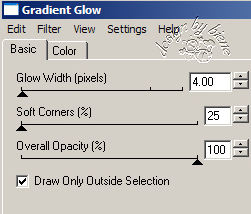
Effekt - 3D-Effekt - Schlagschatten.
2 - 2 - 55- 8 - schwarz.
Entscheide dich nun für eine der von mir gefertigten
Pixelwords.
Ich habe pixelwords2 benutzt.
Die andere Ebene kannst du löschen.
Anpassen - Farbton/Sättigung - Kolorieren.
Farbton: 236 - Sättigung 202.
Das sind die Werte deiner VG Farbe.
Setzt die Deckfähigkeit auf 63%.
Wechsel auf Glittercircle.
Effekt - 3D-Effekt - Schlagschatten.
2 - 2 - 50- 8 - schwarz.
Such dir nun eine andere Kontrastfarbe aus deiner Tube.
Ich habe (#8d2380)lila benutzt.
Als HG Farbe stellst du #f6b396 ein.
Ändere deine VG Farbe in folgenden Farbverlauf.

Wechsel auf circle.
Öffne dein Closeup oder vergrößere deine Tube
entsprechend.
Kopiere einen Ausschnitt z.B. das Gesicht als neue Ebene
in dein Bild.
Deckfähigkeit 63%.
Schieb es schön auf dem Circle zurecht.
Wechsel auf circle zurück.
Auswahl - Alles - Auswahl - Frei - Auswahl - Nicht Frei.
Ebenen - neue Rasterebene.
Füll die Auswahl mit dem Farbverlauf.
Wechsel eine Ebene höher.
Auswahl - umkehren.
Drück einmal die Entf-Taste deiner Tastatur.
Auswahl - aufheben.
Die Ebene circle kannst du nun löschen.
Wechsel auf stripe.
Auswahl - Alles - Auswahl - Frei - Auswahl - Nicht Frei.
Ebenen - neue Rasterebene.
Füll die Auswahl mit pink.
Auswahl - ändern verkleinern 2.
Ebenen - neue Rasterebene.
Füll die Auswahl wieder mit pink.
Auswahl - aufheben.
Effekt - Textureffekt - Jalousie.

Wechsel eine Ebene tiefer.
Effekt - 3D-Effekt - Schlagschatten.
2 - 2 - 55 - 8 - schwarz.
Die Ebene stripe kannst du nun löschen.
Wechsel auf glitteroval.
Effekt - 3D-Effekt - Schlagschatten.
2 - 2 - 50- 8 - schwarz.
Wechsel auf Oval.
Such dir ein anderes Closeup.
Verkleinere es ggf.
Ich habe meines auf 70% verkleinert.
Kopiere wieder einen Ausschnitt als neue Ebene in dein
Bild.
Deckfähigkeit 50%.
Schieb den Ausschnitt schön auf dem Oval zurecht.
Ebenen - Duplizieren.
Wechsel eine Ebene tiefer.
Anpassen - Bildschärfe verringern - Gaußscher
Weichzeichner - Radius 24.
Wechsel auf oval zurück.
Auswahl - Alles - Auswahl - Frei - Auswahl - umkehren.
Wechsel eine Ebene höher.
Drücke einmal die Entf-Taste deiner Tastatur.
Wechsel noch eine Ebene höher.
Drück erneut die Entf-Taste.
Auswahl - aufheben.
Wechsel auf square left.
Anpassen - Helligkeit/Kontrast.
Helligkeit -80 - Kontrast 0.
Wiederhole das noch einmal.
Öffne eine andere Tube.
Kopiere dir wieder einen Ausschnitt als neue Ebene in
dein Bild.
Deckfähigkeit 47%.
Schieb sie schön auf dem Quadrat zurecht.
Ebenen - Duplizieren.
Wechsel eine Ebene tiefer.
Anpassen - Bildschärfe verringern - Gaußscher
Weichzeichner - Radius 24.
Deckfähigkeit 95%.
Wechsel auf square left zurück.
Auswahl - Alles - Auswahl - Frei - Auswahl - umkehren.
Wechsel eine Ebene höher.
Drücke einmal die Entf-Taste deiner Tastatur.
Wechsel noch eine Ebene höher.
Drück erneut die Entf-Taste.
Auswahl - aufheben.
Wiederhole das alles auf square right.
Dort habe ich die Ebene mit dem Gaußschen Weichzeichner
auf eine Deckfähigkeit von 90% und die orig. Ausschnittebene auf 50%
gesetzt.
Wechsel auf frame left.
Effekt - Filter - DSB - Flux - Bright Noise.
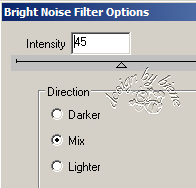
Wiederhole das noch einmal.
Klick dabei einmal auf Mix.
Anpassen - Schärfe - Scharfzeichnen.
Aktiviere deinen Zauberstab - Toleranz und Randschärfe
0.
Klick einmal außerhalb des Frames in dein Bild.
Auswahl - umkehren.
Ebenen - neue Rasterebene.
Effekt - 3D-Effekt - Schlagschatten.
2 - 2 - 50 - 10 - schwarz.
Auswahl - aufheben.
Rechtsklick in die Ebene - Anordnen - nach unten
verschieben.
Wiederhole das alles auf right frame.
Wechsel auf Wording.
Auswahl - Alles Auswahl - Frei - Auswahl - Nicht Frei.
Ebenen - neue Rasterebene.
Füll die Auswahl mit schwarz.
Auswahl - ändern - verkleinern - 3 px.
Ebenen - neue Rasterebene.
Füll die Auswahl mit lila.
Auswahl - aufheben.
Effekt - Filter - AlienSkin - Eyecandy5 - Impact -
Glass.
Gehe auf Manage - Import.
Suche dir meine Voreinstellungen glass5_biene.f1s und
importiere sie.
Wende den Filter so direkt an.
Anpassen - Bildrauschen hinzufügen.
Gleichmäßig Wert - Monochrom - 30.
Wiederhole den Glass Filter.
Stell deine VG Farbe auf pink.
Direkt unter dem Pinselwerkzeug findest du den Pinsel
zur Anwendung von Zieleigenschaften.
Stell die Größe auf 75 und die Deckfähigkeit auf 30.
Streiche vorsichtig über die gläsernen Buchstaben.
Zusammenfassen - nach unten zusammenfassen.
Effekt - 3D-Effekt - Schlagschatten.
2 - 2 - 55 - 5 - schwarz.
Wiederhole das noch einmal.
Die Ebene wording kannst du nun löschen.
Wechsel auf maniac.
Effekt - 3D-Effekt - Schlagschatten.
2 - 2 - 60 - 5 - schwarz.
Zusammenfassen - nach unten zusammenfassen.
Schieb das gesamte Wording nun an einen schönen Platz.
Wechsel auf stars.
Ebenen - Duplizieren.
Effekt - 3D-Effekt - Innenfase.
Als Farbe stellst du #c0c0c0 ein.

Effekt - Filter DSB Flux - Bright Noise - gleiche
Einstellungen.
Anpassen - Schärfe - Scharfzeichnen.
Wiederhole das noch einmal.
Wechsel auf stars zurück.
Anpassen - Helligkeit/Kontrast.
Helligkeit -50 - Kontrast 10.
Effekt - 3D-Effekt - Schlagschatten.
2 - 2 - 50 - 5 - schwarz.
Wechsel eine Ebene höher.
Zusammenfassen - nach unten zusammenfassen.
Wiederhole das alles auf copy of stars.
Öffne deine ausgesuchte Hauttube.
Kopiere sie als neue Ebene in dein Bild.
Verkleinere sie ggfs.
Ich habe meine auf 63% verkleinert.
Falls du mit der selben Tube arbeitest,
Bild - Frei drehen - 10 grad - nach rechts - nichts
angeklickt.
Schieb die Tube auf die Buchstaben.
Orientiere dich hierfür am Vorschaubild.
Effekt - 3D-Effekt - Schlagschatten.
4 - 4 - 50 - 18 - schwarz.
Füge nun die nötigen ©Infos, deinen Namen oder
Wasserzeichen ein.
Zusammenfassen - alle zusammenfassen - als jpg.
abspeichern - und fertig bist du!
Ich hoffe du hattest ebenso viel Spaß wie ich an diesem
Tut!
- 29. September 2011 -
- Home -
|